使用comsol仿真ICP
直接版
- 打开comsol
- 点击打开案例库
- 选择ICP,打开
- 计算,导出结果
手动版
感应耦合等离子体
对于感应放电,求解频域中的磁失势
感应耦合等离子体相当于等离子体和磁场的耦合建模
磁场和等离子体耦合
等离子体计算得到的电导率耦合到磁场,用于计算电磁场分布
磁场计算得到的热源耦合到等离子体接口中
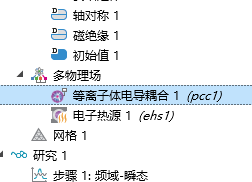
查找资料(文献)
从COMSOL官网查找ICP
选择ICP_torch
可以看到官网给定的参数,将这段参数保存为xxx.txt
1 | T0 300[K] "环境温度" |
理论
假定热等离子体处于部分至完全的局部热力学平衡 (LTE) 条件下,因此这类等离子体可以被视为导电流体混合物,可以使用磁流体动力学 (MHD) 方程来建模。本模型介绍如何使用 “平衡放电,面外电流”接口(可用于二维和二维轴对称)来模拟电感耦合等离子体炬中产生的等离子体。
需要建模的ICP等离子体的几何结构
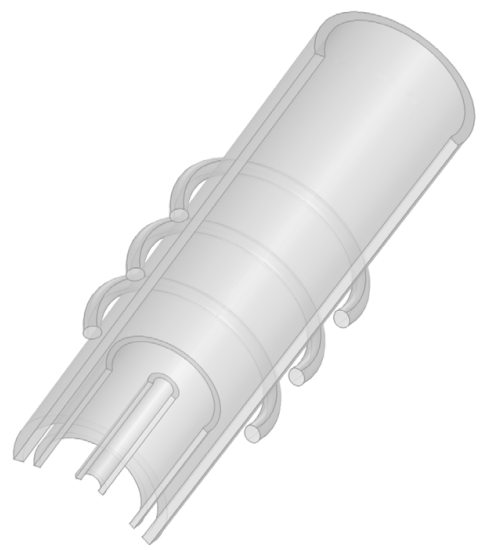
电感耦合等离子体炬的几何结构,炬由三个同心石英管组成,气体从底部注入,从顶部喷出。在此模型中,通过在 3MHz 下运行的三匝线圈将 11 kW 的固定功率传递到等离子体。
模型定义
- 等离子体炬通过完全轴对称的构型进行建模。
- 等离子体内部的电流由面外 (即方位角方向)的感应电流控制。
- 线圈由横截面为圆形、直径为6mm的平行载流环组成。这意味着忽略了线圈电流的轴向分量。
- 大气压下的纯氩等离子体稳态层流。
- 局部热力学平衡 (LTE) 条件下的光学薄等离子体。
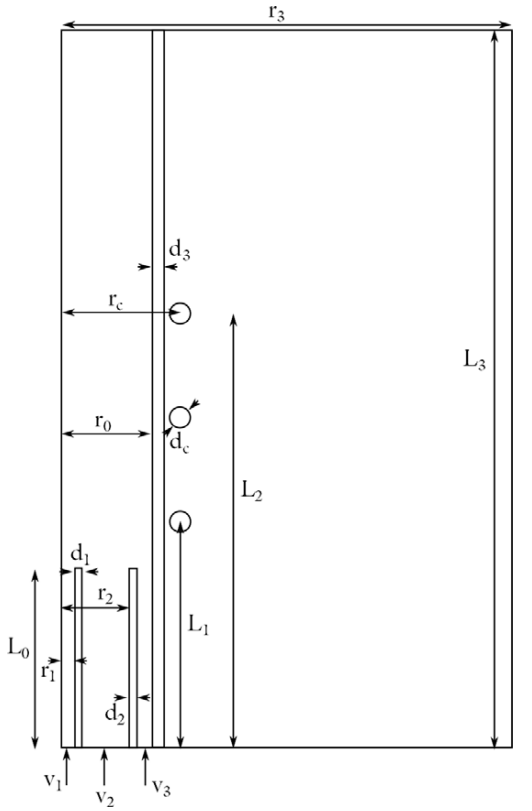
ICP炬示意图。气体从底部(v1、v2和v3)进入,从顶部流出。
在本模型中,以3MHz的频率向三匝线圈提供激励。然后,通过焦耳热使在鞘管(等离子体约束管)中流动的气体电离。
本模型通过使用频域-稳态研究结合单匝线圈特征来求解,其中为系统设置了固定功率(11kW)。通过固定功率,线圈中的电流和电势会随着等离子体电导率的增加发生变化。
本模型中包含三种不同气流速度(载流子管的速度 v1、中心管的速度 v2、鞘管的速度v3)的纯氩气。在“平衡放电”条件下从材料库中加载与温度相关的氩的物理属性。请注意,物理属性的温度范围从500K到25,000K。另请注意,由于数值稳定性的原因,我们使用最小电导率1S/m。
如果初始温度过低,得到的解很可能对应于最小电导率的平坦分布(默认为1S/m)。这显然是一个没有意义的解,事实上这是最容易获得的解。为了避免这种情况,从更接近实验值的较高温度开始。务必绘制电导率图,以查看是否设置为最小电导率。
新建
打开COMSOL,新建-模型向导
选择二维轴对称
物理场选择 等离子体-电感耦合等离子体-添加
选择研究-频域-瞬态
这个求解器是一个双向耦合求解器
根节点
选择单位mm
几何 1
在模型开发器窗口的组件1(comp1)节点下,单击几何1。
在几何的设置窗口中,定位到单位栏
从长度单位列表中选择mm
全局定义
参数1
在模型开发器窗口的全局定义节点下,单击参数1
在参数的设置窗口中,定位到参数栏。
单击从文件加载。
选择之前的xxx.txt,定义计算域
几何1
矩形1(r1)
在几何工具栏中点击矩形。
在矩形的设置窗口中,定位到大小和形状栏。
在宽度文本框中键入 “r_3”。
在高度文本框中键入 “L_3”。
定义载流子管
矩形2(r2)
在几何工具栏中单击矩形。
在矩形的设置窗口中,定位到大小和形状栏。
在宽度文本框中键入 “d_1”。
在高度文本框中键入 “L_0”。
定位到位置栏。在r文本框中键入 “r_1”。
定义中心管。
矩形3(r3)
在几何工具栏中单击矩形。
在矩形的设置窗口中,定位到大小和形状栏。
在宽度文本框中键入 “d_2”。
在高度文本框中键入 “L_0”。
定位到位置栏。在r文本框中键入 “r_2”。
定义管
矩形4(r4)
在几何工具栏中单击矩形。
在矩形的设置窗口中,定位到大小和形状栏。
在宽度文本框中键入 “d_3”。
在高度文本框中键入 “L_3”。
定位到位置栏。在r文本框中键入 “r_0”。
定义线圈。
圆1(c1)
在几何工具栏中单击圆。
在圆的设置窗口中,定位到大小和形状栏。
在半径文本框中键入“d_c/2”。
定位到位置栏。在r文本框中键入“r_c”。
在z文本框中键入“L_1”。
圆2(c2)
在几何工具栏中单击圆。
在圆的设置窗口中,定位到大小和形状栏。
在半径文本框中键入“d_c/2”。
定位到位置栏。在r文本框中键入 “r_c”。
在z文本框中键入“(L_1+L_2)/2”。
圆3(c3)
在几何工具栏中单击圆。
在圆的设置窗口中,定位到大小和形状栏。
在半径文本框中键入 “d_c/2”。
定位到位置栏。在r文本框中键入 “r_c”。
在z文本框中键入 “L_2”。
单击构建所有对象。
定义其他域类型以便于选择。
定义
空气
在定义工具栏中单击 显式。
在显式的设置窗口中,在标签文本框中键入 “空气”。
选择 “域” 5。
等离子体
在定义工具栏中单击 显式。
在显式的设置窗口中,在标签文本框中键入 “等离子体”。
选择 “域” 1。
石英
在定义工具栏中单击 显式。
在显式的设置窗口中,在标签文本框中键入 “石英”。
选择 “域” 2–4。
线圈
在定义工具栏中单击 显式。
在显式的设置窗口中,在标签文本框中键入 “线圈”。
选择 “域” 6–8。
使用材料库添加模型中使用的不同材料。
添加材料
在主屏幕工具栏中,单击 添加材料以打开添加材料窗口。
转到添加材料窗口。
在模型树中选择内置材料 >Air。
单击窗口工具栏中的添加到组件。
在模型树中选择 AC/DC>Copper。
单击窗口工具栏中的添加到组件。
在模型树中选择 AC/DC>Quartz。
单击窗口工具栏中的添加到组件。
在模型树中选择材料 >Argon。
单击窗口工具栏中的添加到组件。
在主屏幕工具栏中,单击 添加材料以关闭添加材料窗口。
材料
Air (mat1)
在模型开发器窗口的组件 1 (comp1)> 材料节点下,单击 Air (mat1)。
在材料的设置窗口中,定位到几何实体选择栏。
从选择列表中选择空气。
Copper (mat2)
在模型开发器窗口中,单击 Copper (mat2)。
在材料的设置窗口中,定位到几何实体选择栏。
从选择列表中选择线圈。
Quartz (mat3)
在模型开发器窗口中,单击 Quartz (mat3)。
在材料的设置窗口中,定位到几何实体选择栏。
从选择列表中选择石英。
Argon (mat4)
在模型开发器窗口中,单击 Argon (mat4)。
在材料的设置窗口中,定位到几何实体选择栏。
从选择列表中选择等离子体。
调整组成模型的每个物理场的选择和特征。
磁场接口用于整个计算域,本例使用 “单导体线圈”特征将激励功率传递到等离子体。
磁场 (MF)
在模型开发器窗口的组件 1 (comp1) 节点下,单击磁场 (mf)。
在磁场的设置窗口中,单击以展开离散化栏。
从磁矢势列表中选择线性单元。
线圈 1
在物理场工具栏中单击 域,然后选择线圈。
在线圈的设置窗口中,定位到域选择栏。
从选择列表中选择线圈。
定位到线圈栏。选中线圈组复选框。
从线圈激励列表中选择功率。
在 Pcoil 文本框中键入 “Pext”。
模型中忽略了空气中的传热。
流体传热 (HT)
在模型开发器窗口的组件 1 (comp1) 节点下,单击流体传热 (ht)。
选择 “域” 1 和 4。
固体 1
在物理场工具栏中单击 域,然后选择固体。
选择 “域” 4。
初始值 1
务必从高温开始。
在模型开发器窗口中,单击初始值 1。
在初始值的设置窗口中,定位到初始值栏。
在 T 文本框中键入 “6000”。
为传热模型的实体部分 (管和线圈)添加 “固体传热”特征。
温度 1
在物理场工具栏中单击 边界,然后选择温度。
选择 “边界” 2、 8、 13、 15 和 17。
在温度的设置窗口中,定位到温度栏。
在 T0 文本框中键入 “T0”。
流出 1
在物理场工具栏中单击 边界,然后选择流出。
在图形工具栏中单击 缩放到窗口大小按钮。
选择 “边界” 3。
单相流仅应用于等离子体区域。
层 流 (SPF)
由于密度变化并不小,我们不能将流动视为不可压缩流动。因此,将流动设置为弱可压缩流动。
在模型开发器窗口的组件 1 (comp1) 节点下,单击层流 (spf)。
在层流的设置窗口中,定位到物理模型栏。
从可压缩性列表中选择弱可压缩流动。
定位到域选择栏。从选择列表中选择等离子体。
单击以展开方程栏。从方程形式列表中选择稳态。
入口 1
在物理场工具栏中单击 边界,然后选择入口。
添加具有合适速度的入口。
选择 “边界” 2。
在入口的设置窗口中,定位到速度栏。
在 U0 文本框中键入 “v1”。
入口 2
在物理场工具栏中单击 边界,然后选择入口。
选择 “边界” 8。
在入口的设置窗口中,定位到速度栏。
在 U0 文本框中键入 “v2”。
入口 3
在物理场工具栏中单击 边界,然后选择入口。
选择 “边界” 13。
在入口的设置窗口中,定位到速度栏。
在 U0 文本框中键入 “v3”。
出口 1
在物理场工具栏中单击 边界,然后选择出口。
选择 “边界” 3。
在出口的设置窗口中,定位到压力条件栏。
清除抑制回流复选框。
网格 1
大小
在模型开发器窗口的组件 1 (comp1) 节点下,右键单击网格 1 并选择编辑物理场引导的序列。
大小 1
在大小的设置窗口中,定位到单元大小栏。
从预定义列表中选择超细化。
边 1
在网格工具栏中单击三角边。
拖放到大小节点下方。
选择 “边界” 2、 8 和 13。
大小 1
右键单击边 1 并选择大小。
在大小的设置窗口中,定位到单元大小栏。
单击定制按钮。
单击以折叠单元大小参数栏。单击以展开单元大小参数栏。
选中最大单元大小复选框。在关联文本框中键入 “0.5”。
大小 2
在模型开发器窗口的组件 1 (comp1)> 网格 1 节点下,单击大小 2。
在大小的设置窗口中,定位到单元大小栏。
从预定义列表中选择超细化。
边界层 2
在网格工具栏中单击 边界层。
右键单击边界层 2 并选择上移。
在边界层的设置窗口中,定位到域选择栏。
从几何实体层列表中选择域。
选择 “域” 6–8。
边界层属性
在模型开发器窗口中,单击边界层属性。
选择 “边界” 21–32。
在边界层属性的设置窗口中,定位到层栏。
在层数文本框中键入 “4”。
从厚度明细列表中选择第一层。
在厚度文本框中键入 “8[um]”。
单击 全部构建。
对于这种情况,最好是全耦合求解方程,需要更改求解器中的一些设置以提高稳定性。
研究 1
步骤 1:频域 - 稳态
在模型开发器窗口的研究 1 节点下,单击步骤 1: 频域 - 稳态。
在频域 - 稳态的设置窗口中,定位到研究设置栏。
在频率文本框中键入 “f0”。
解 1 (sol1)
在研究工具栏中单击 显示默认求解器。
在模型开发器窗口中展开解 1 (sol1) 节点。
在模型开发器窗口中展开研究 1> 求解器配置 > 解 1 (sol1)> 稳态求解器 1 节点。
右键单击研究 1> 求解器配置 > 解 1 (sol1)> 稳态求解器 1 并选择全耦合。
在全耦合的设置窗口中,单击以展开方法和终止栏。
在初始阻尼系数文本框中键入 “1e-4”。
在最小阻尼系数文本框中键入 “1.0E-6”。
在更新步长的限制文本框中键入 “1.2”。
在恢复阻尼系数文本框中键入 “0.1”。
在最大迭代次数文本框中键入 “200”。
在研究工具栏中单击 计算。
结果
二维温度
在主屏幕工具栏中单击 添加绘图组,然后选择二维绘图组。
在二维绘图组的设置窗口中,在标签文本框中键入 “二维温度”。
表面 1
右键单击二维温度并选择表面。
在表面的设置窗口中,定位到表达式栏。
在表达式文本框中键入 “T”。
在二维温度工具栏中单击 绘制。
二维温度
在模型开发器窗口中,右键单击二维温度并选择上移。
电导率
在主屏幕工具栏中单击 添加绘图组,然后选择二维绘图组。
在二维绘图组的设置窗口中,在标签文本框中键入 “电导率”。
表面 1
右键单击电导率并选择表面。
在表面的设置窗口中,定位到表达式栏。
在表达式文本框中键入 “mf.sigmarr”。
选择 1
右键单击表面 1 并选择选择。
选择 “域” 1。
在电导率工具栏中单击 绘制。
电导率
在模型开发器窗口的结果节点下,右键单击电导率并选择上移
结果
氩等离子体的等离子体温度分布
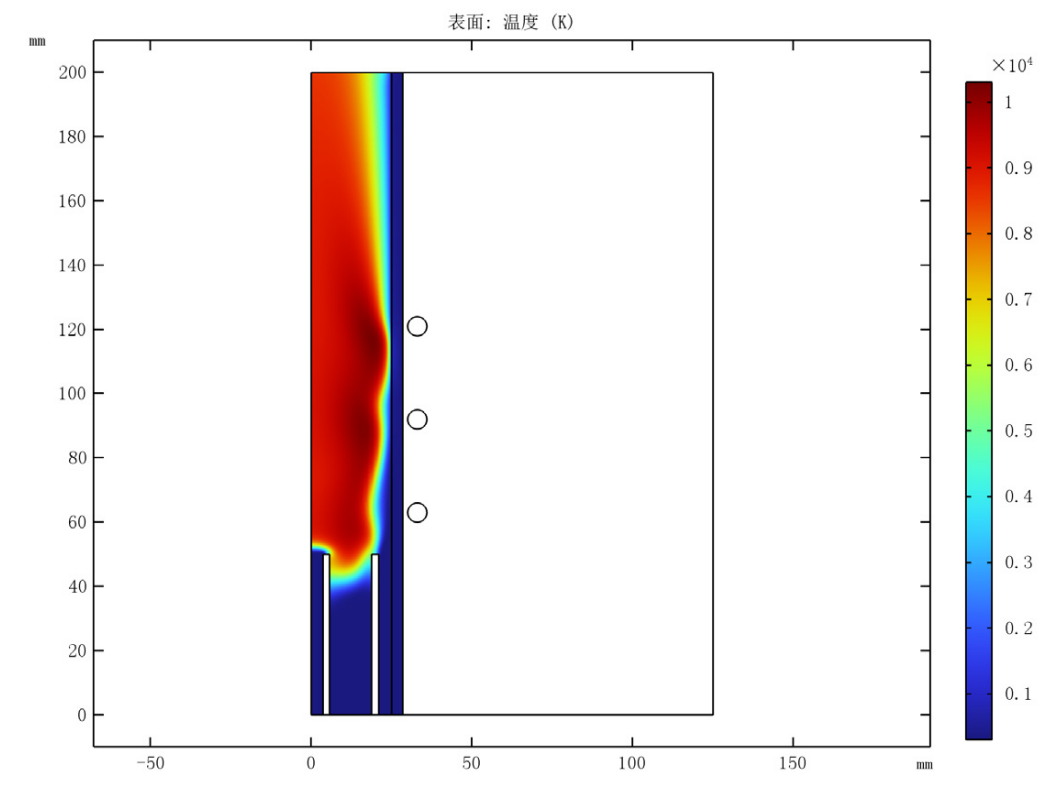
氩等离子体的等离子体速度大小
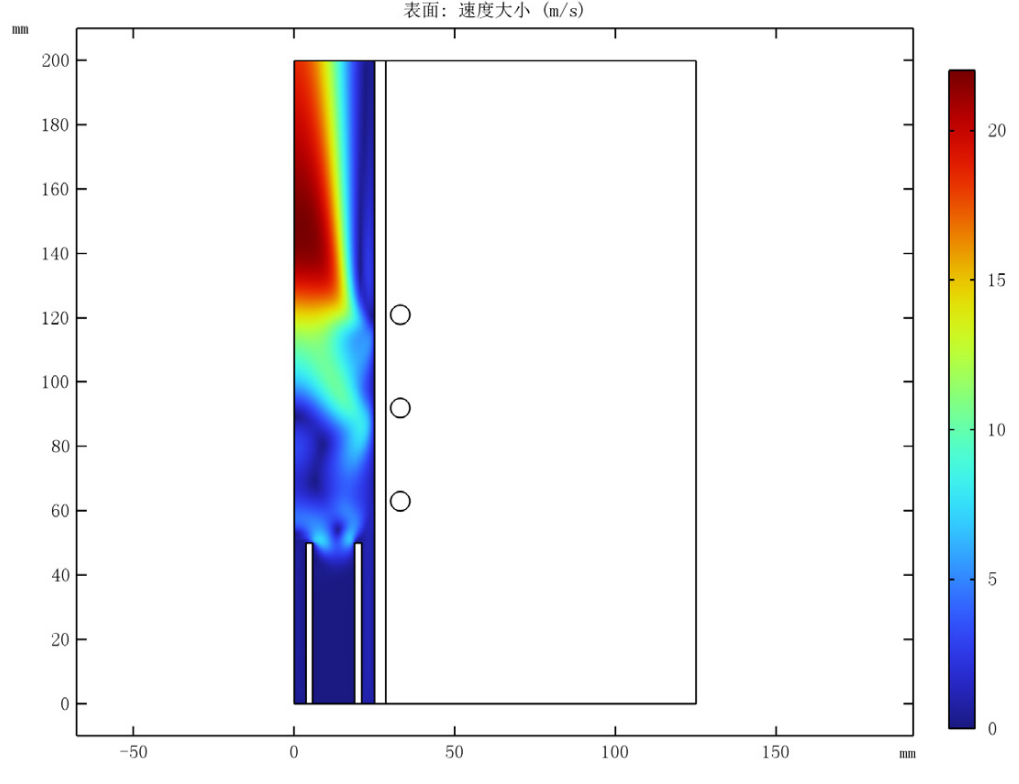
线圈附近的温度峰值达到10,000K。等离子体电导率随着温度的升高而增加,在最高温度区域具有最大值,
下图绘制了等离子体的电导率。
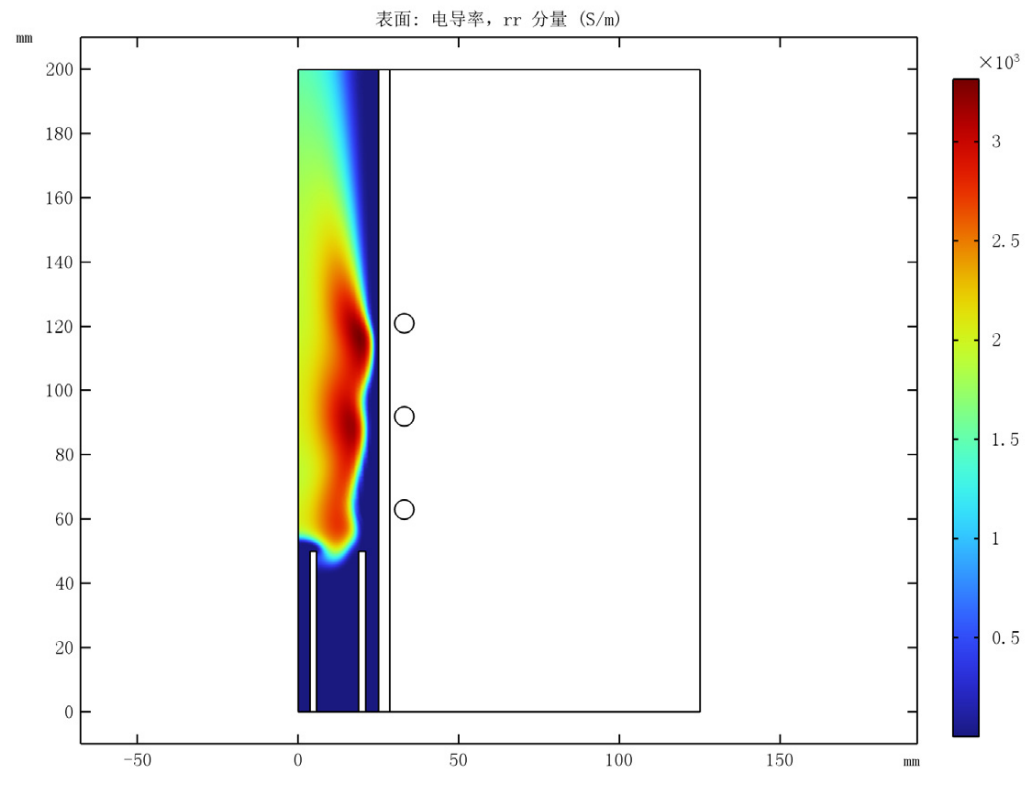
下图显示磁通量模。
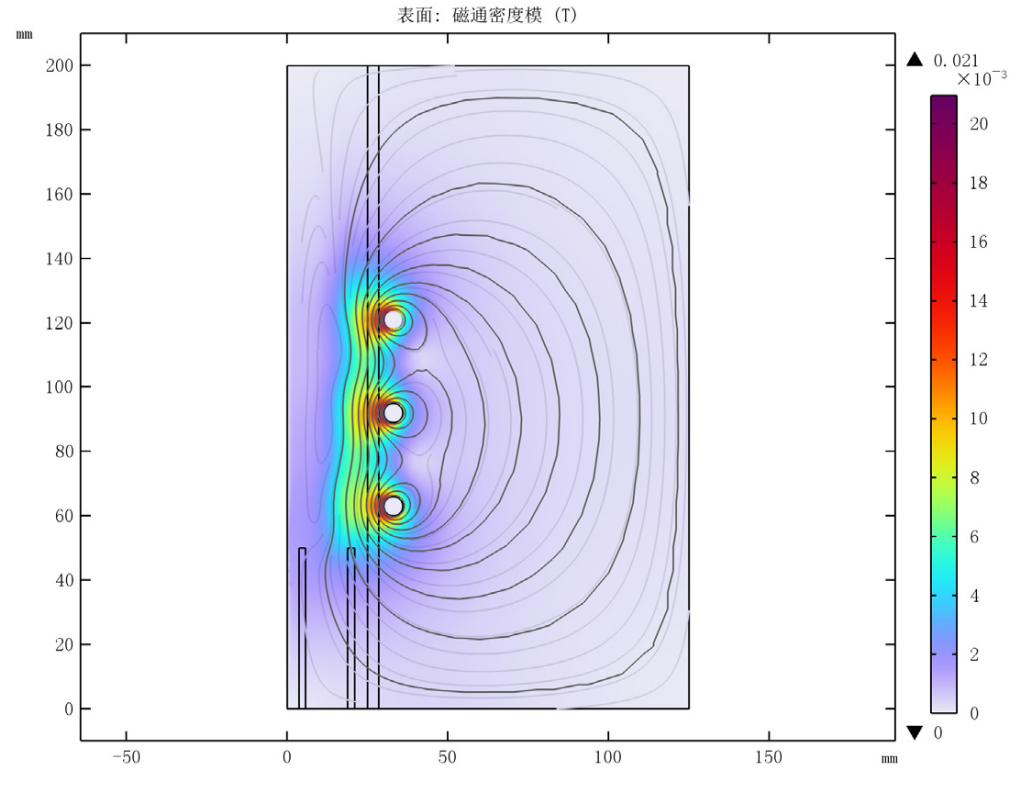
请注意,由于集肤效应,等离子体的电导率屏蔽了磁通量。
参考文献
- S. Xue, P. Proulx, and M.I. Boulos, “Extended-field electromagnetic model for inductively
coupled plasma,” J. Phys. D. 34, 1897, 2001.
